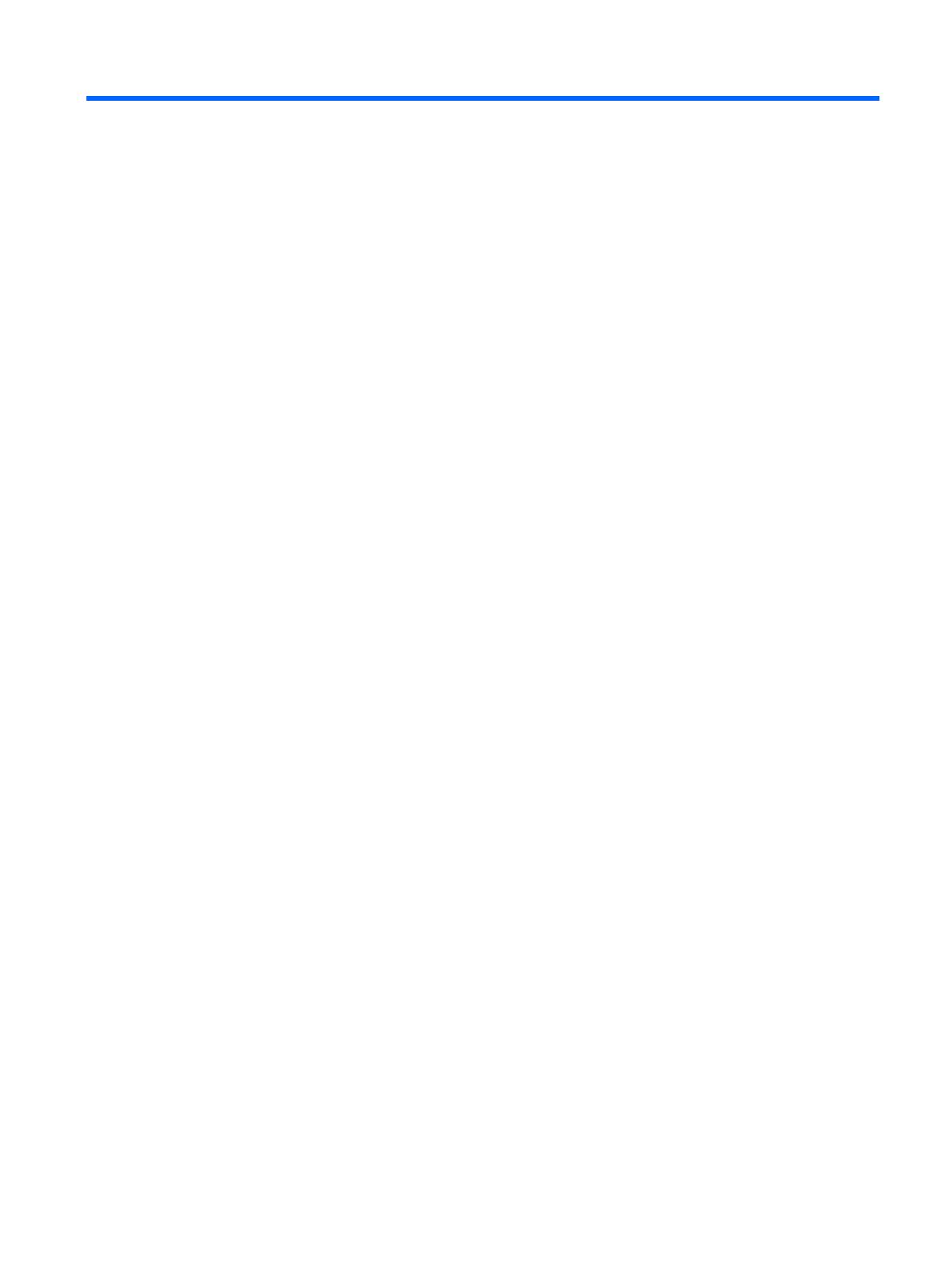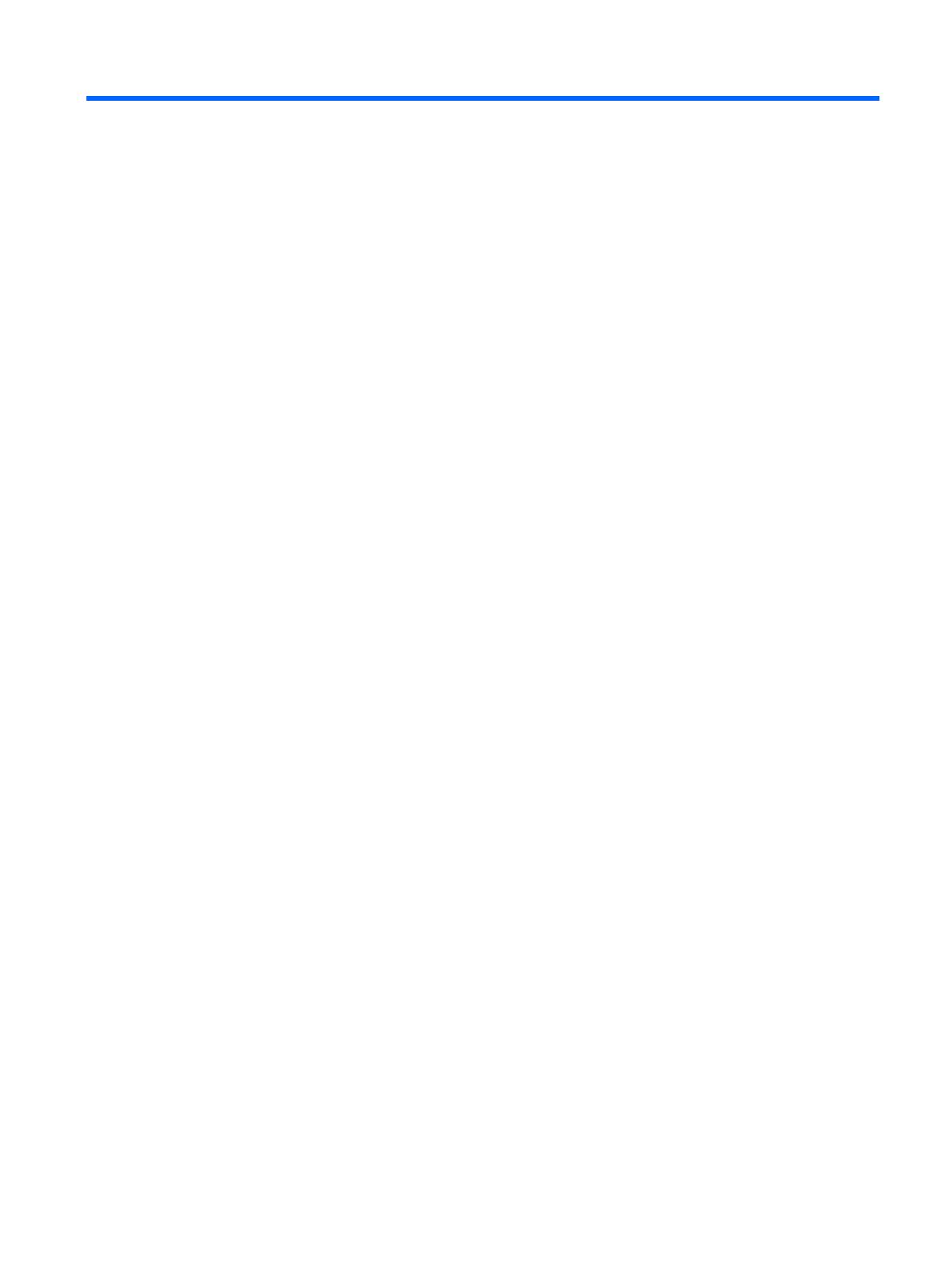
Sisällysluettelo
1 Tuotteen ominaisuudet
Peruskokoonpanon ominaisuudet ........................................................................................................ 1
Etupaneelin osat ................................................................................................................................... 2
Mediakorttien lukulaitteen osat ............................................................................................................. 3
Takapaneelin osat ................................................................................................................................ 4
Näppäimistö ......................................................................................................................................... 5
Windows-näppäimen käyttäminen ....................................................................................... 6
Sarjanumeron sijainti ............................................................................................................................ 7
2 Laitteistopäivitykset
Huollettavuuteen liittyvät ominaisuudet ................................................................................................ 8
Varoitukset ja huomautukset ................................................................................................................ 8
Tietokoneen huoltopaneelin poistaminen ............................................................................................. 9
Tietokoneen huoltopaneelin asettaminen takaisin paikalleen ............................................................ 10
Etupaneelin irrottaminen .................................................................................................................... 11
Etupaneelin asentaminen ................................................................................................................... 12
Lisämuistin asentaminen .................................................................................................................... 13
DIMM-muistimoduulit ......................................................................................................... 13
DDR2-SDRAM DIMM -muistimoduulit ............................................................................... 13
DIMM-kantoihin asentaminen ............................................................................................ 14
DIMM-moduulien asentaminen .......................................................................................... 15
Laajennuskortin asentaminen tai irrottaminen .................................................................................... 17
Levyasemapaikat ............................................................................................................................... 21
Lisäasemien asentaminen .................................................................................................................. 22
Emolevyn levyasemien liitännät ......................................................................................... 24
Ulkoisen 5,25 tai 3,5 tuuman aseman poistaminen ........................................................... 25
Ulkoisen 5,25 tai 3,5 tuuman aseman asentaminen .......................................................... 28
Sisäisen 3,5 tuuman kiintolevyaseman poistaminen ......................................................... 31
Sisäisen 3,5 tuuman kiintolevyaseman asentaminen ........................................................ 33
Irrotettavan 3,5 tuuman SATA-kiintolevyn poistaminen ja vaihtaminen ............................. 35
Liite A Tekniset tiedot
Liite B Pariston vaihtaminen
Liite C Ulkoiset turvalaitteet
Turvalukon asentaminen .................................................................................................................... 44
Vaijerilukko ........................................................................................................................ 44
FIWW v